先日メインのPCをMacに変更したと書きましたが、長年Windowsを使ってきた人がMacに乗り換えて最初に戸惑うのはアプリのインストールじゃないでしょうか。App Storeにあるものだとスマホと変わらないので手軽にインストールできますが、中にはWebサイトから直接ダウンロードしてインストールするものもあります。
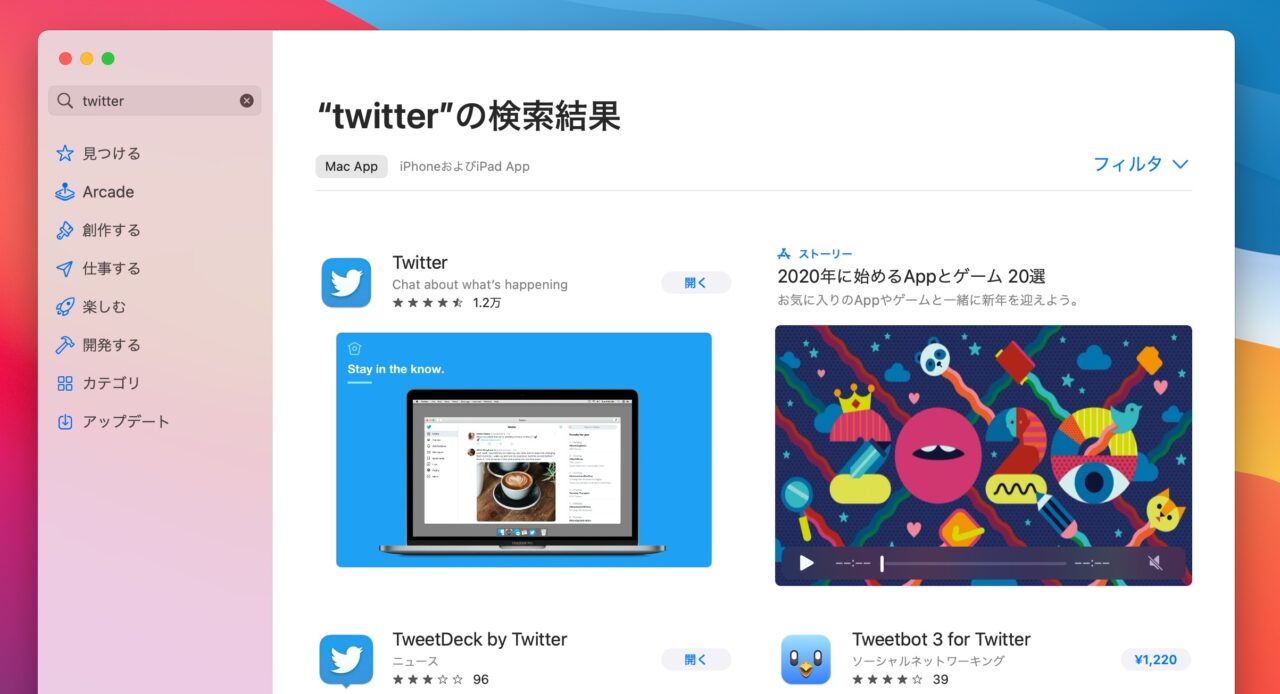
例えばGoogle Chromeなども、インストールするためにファイルをダウンロードして実行すると、このような画面が表示されます。最初に見た時は何をすれば良いのか一瞬「?」となってしまいますよね。これは表示通り、アイコンを下のフォルダへドラッグすればインストール完了です。
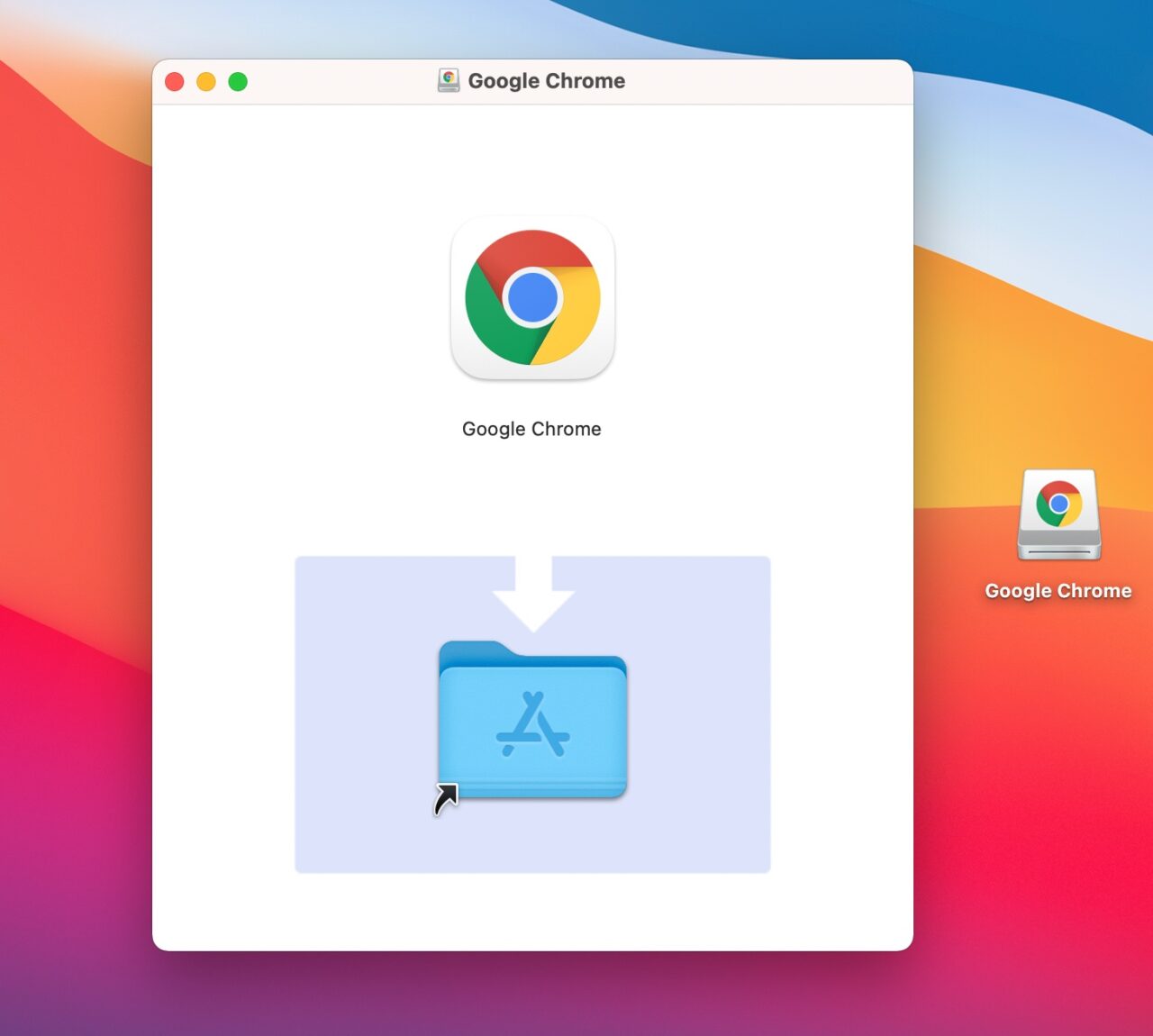
アプリによってはドラッグする方向が違っていたりして、これは何をしているのかなと不思議になりました。またデスクトップにはGoogle Chromeのアイコンが表示されます。
これは何個かインストールすることで理解できました。ダウンロードしたファイルはディスクイメージファイルで、ダブルクリックすることでマウントして中身を表示していたんですね。そしてMacでのソフトインストールというのは基本的に「アプリケーション」フォルダへドラッグするだけということですね。なので、アンインストールする際も「アプリケーション」フォルダから削除するだけで良いというわけ。設定ファイルも含めてゴミを残さず削除するには専用のアプリを利用するようですが、今のところは全く気にならないのでこのままで。
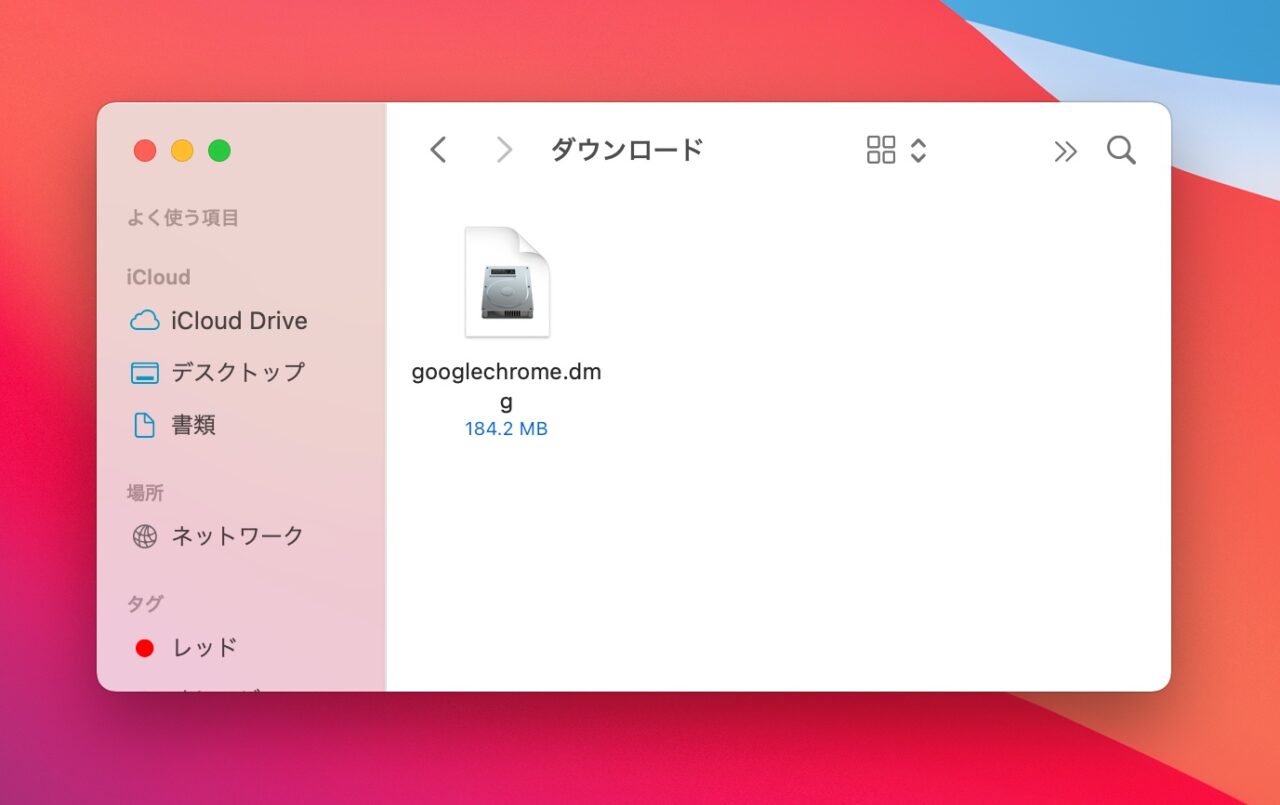
デスクトップのアイコンは、インストールが完了したらマウント解除(取り出す)をしておくということですね。こんな初歩的な事も実際に触ってみて理解できました。各アプリについては普通に使えるようになりましたが、PCを使いこなすまではまだまだ先は長そうです。
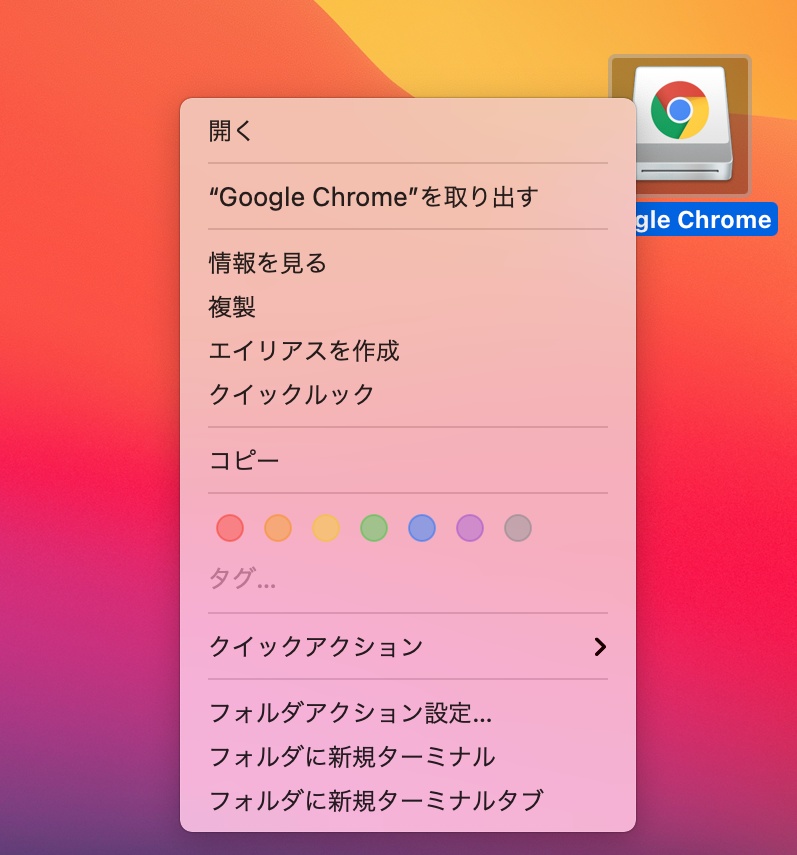
おまけ、としてちょっとメモ的に。
現在のウィンドウを最小化するショートカットキーは「option + command + M」でしたが、全てのウィンドウを最小化するショートカットキーは「option + command + H + M」なんですね。